[st-kaiwa2]こんにちは!アラフィフアドセンサーのみやです[/st-kaiwa2]
JetpackはSNSに簡単に自動投稿できたり、サイトのアクセス状況も簡単に見ることができる万能プラグインです。
SNSと連携することでさらに便利に使えるのでぜひインストールしておきましょう。
JetpackでSNSと連携しておこう!
[st-kaiwa2]まずはJetpackをワードプレスにインストールしておきましょう。[/st-kaiwa2]
googleドキュメントで記事作成するときにもJetpackが有効化されていることが必要となります。
WordPressの管理画面のプラグインからJetpackをインストールします。
今すぐインストール⇒有効化をクリックします。
Jetpackの設定、googleアカウントでログインしていれば上記のような○○として連携中いう画面が出ます。
承認するという緑のボタンを押すことでwordpress.comと連携されます。
無事に接続でき連携が済むと次のような画面が出ます。
下の方に「無料プランでスタート」というボタンがあるので、そちらをクリックします。
「無料プランでスタート」をクリックすると次の画面になります。
次にJetpackの設定をしていきます。
Jetpackの設定
JetpackはSNSと連携してwordpressの記事を自動で投稿してくれる機能があります。
いちいち手動でするのは大変なので設定してJetpackにやってもらいましょう!
WordPress の管理画面からJetpackを選択して設定をクリックします。
上の欄から「共有」を選ぶと次の画面になります。
接続をソーシャルメディアアカウントに自動共有をクリックします。
WordPress.com に接続されます。
連携できるSNSサービスがありますので、連携してみてください。
FacebookとTwitterは連携してサイトにテキストで表示させておくと使いやすいし発信していくのに役に立ちます。
事前にアカウントを用意しておいてくださいね。
Connect→連携
DISCONNECT→連携解除
となり一度連携しても簡単に解除できますのでやり直したい時はDISCONNECTタブをクリックしてやり直してください。
Jetpackでサイト統計情報を見る!アクセス管理もでき便利!
JetpackはSNSと連携できるだけでなく,サイト統計情報も見られます。
WordPress の管理画面から、Jetpack→サイト統計情報
を選択してクリックすると画面が切り替わります。
①→設定をクリックすると設定画面が現れます。
管理バーに過去48時間のビュー数の表を表示する。にチェックを入れ設定を保存しておきます。
②→ 日・週・月ごとのアクセス統計が見られます。
人気の投稿とページ
サイトで見られたページのタイトルと表示数が見ることができます。
概要から人気記事を見ることもでき、期間を選択できます。
Google Analytics で Accessを見て戦略を練ることも重要ですが、最初の頃はアクセスがないのを見ると気持ちがなえたりしますよね。
[st-kaiwa2]Jetpackのサイト統計情報でも最低限のアクセス数は把握できますのでこれでま毎日確認するのもおすすめです。[/st-kaiwa2]


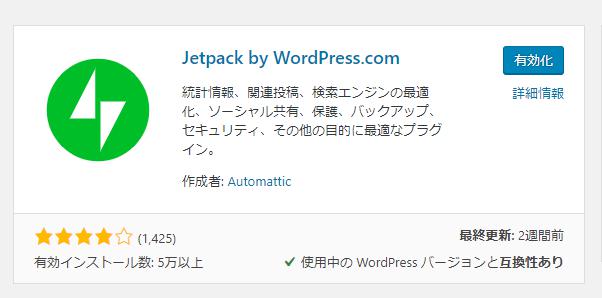








コメント